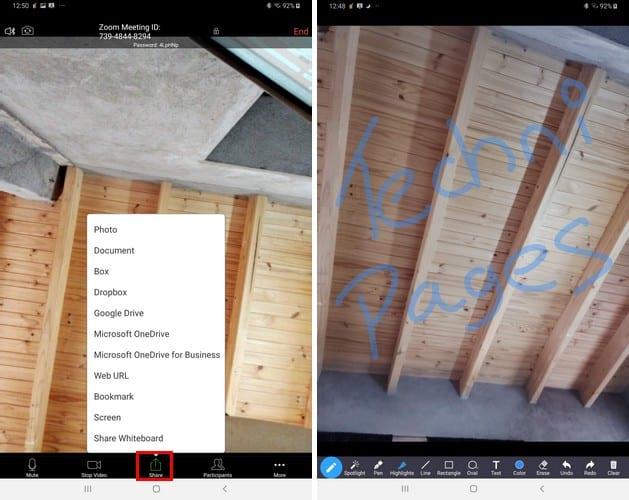„Zoom“ susitikime galite atlikti daugybę dalykų. Pavyzdžiui, galite naudoti integruotą lentą, kad ką nors nupieštumėte. Taip pat yra galimybė bendrinti ekraną, o tai puikiai tinka darbui.
Tačiau kartais prireiks bendrinti failus, kai dalyvaujate mastelio keitimo susitikime. Programėlė suteikia įvairių šaltinių, iš kurių galite rinktis, kai reikia su kuo nors bendrinti failą.
Kaip parodyti kam nors failą mastelio keitimo susitikime
Norėdami bendrinti failą mastelio keitimo susitikime, bakstelėkite / spustelėkite parinktį Bendrinti su žalia rodykle, nukreipta į viršų. Atsiras daugybė parinkčių, tiesiog pasirinkite parinktį, kurioje yra failas, kurį norite bendrinti.
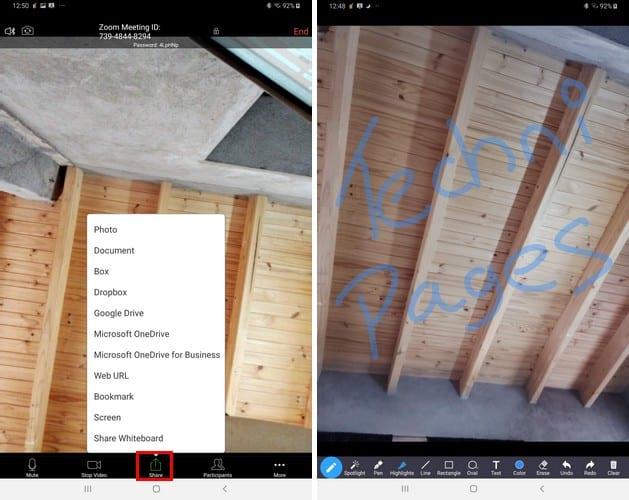
Jei failas, kurį norite bendrinti, yra „Dropbox“ arba „Box“, turėsite prisijungti prie savo paskyros. Kai būsite, pasirinkite failą, kurį norite bendrinti.
Neatsižvelgiant į šaltinius, iš kurių bendrinate, vaizdo įrašas bus pristabdytas, kol neautomatiškai nustosite bendrinti. Be to, kai failas, kurį bendrinate, yra ekrane, galite ant jo piešti, pridėti figūrų ir naudoti tokias funkcijas kaip:
- Paryškinti
- Dėmesio centre
- Rašiklis
- Linija
Norėdami anuliuoti viską, ką nupiešėte faile, visada galite naudoti parinktį Anuliuoti arba Išvalyti. Norėdami nustoti bendrinti dokumentą, bakstelėkite raudoną parinktį Stabdyti bendrinimą.
Išvada
Galimybė kam nors parodyti failą yra patogu ir būtina, ypač jei tai susiję su darbu. Gerai, kad „Zoom“ leidžia lengvai kam nors parodyti failus iš įvairių šaltinių. Kiek jums svarbu dalytis failais? Praneškite man toliau pateiktuose komentaruose.